-
Tài liệu hướng dẫn
-
Kênh POS
Hướng dẫn sử dụng phần mềm quản lý bán hàng
-
Dịch vụ ăn uống
Hướng dẫn sử dụng phần mềm quản lý nhà hàng và quán cafe
-
Kênh Facebook và Sàn TMĐT
Hướng dẫn quản lý bán hàng online trên Facebook và sàn TMĐT
-
App Mobile
Hướng dẫn bán hàng nhanh chóng trên ứng dụng điện thoại
-
Kênh Website
Hướng dẫn xây dựng website bán hàng
-
Bán hàng đa kênh
Hướng dẫn kết nối và quản lý bán hàng đa kênh
-
Máy bán hàng
Hướng dẫn sử dụng máy bán hàng
-
Sapo Money
Giải pháp thanh toán không tiền mặt và các dịch vụ tài chính toàn diện
-
Sapo Express
Giải pháp tối ưu vận hành và chi phí chuyển phát
-
Bảo mật thông tin
-
- Video
- FAQs
- Tài liệu nhà phát triển
Thông tin chi tiết sản phẩm trên Sapo Web
Khi thêm mới sản phẩm bạn sẽ cần thực hiện thao tác nhập thông tin cho sản phẩm đó:
- Bước 1: Trong phần quản trị shop của bạn, nhấp chuột vào Sản phẩm => Danh sách sản phẩm
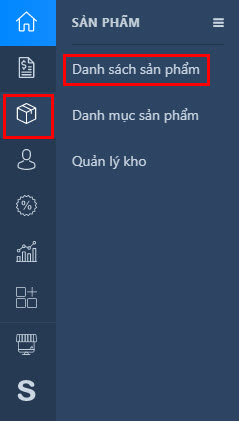
- Bước 2: Tại trang Sản phẩm => Thêm sản phẩm
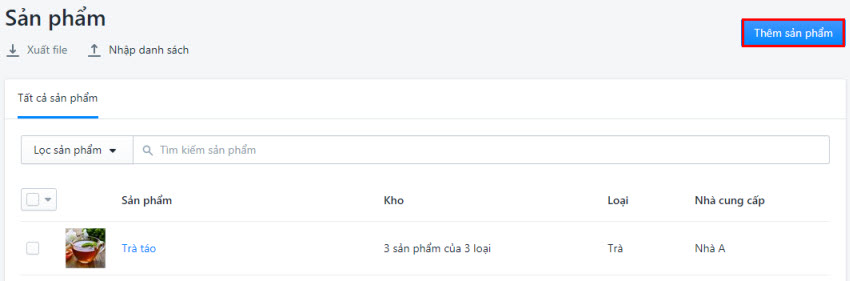
- Bước 3: Tại giao diện Thêm mới sản phẩm. Điền đầy đủ các thông tin: Nhập Tên sản phẩm, Nội dung mô tả, Mô tả ngắn
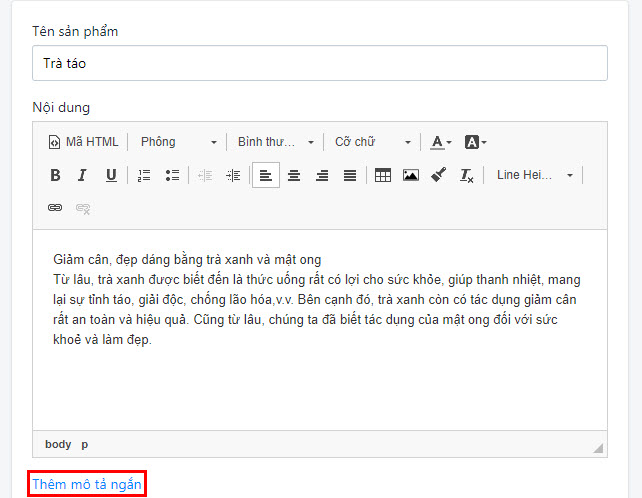
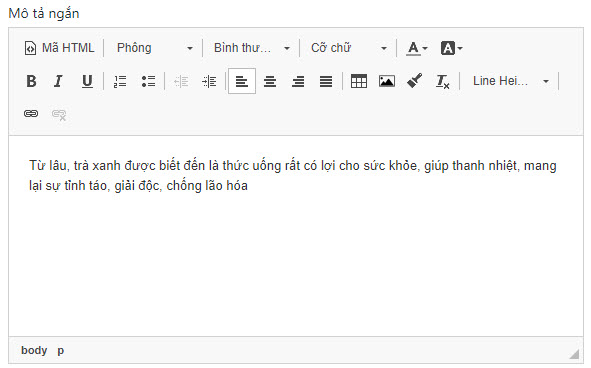
- Tên sản phẩm: Tên sản phẩm bạn tự đặt.
- Nội dung: Giới thiệu chi tiết thông tin về sản phẩm, các thông tin liên quan đến sản phẩm, mô tả sản phẩm càng chi tiết sẽ giúp tăng khả năng thuyết phục khách hàng mua sản phẩm của bạn.
- Mô tả ngắn: Giới thiệu thông tin quan trọng của sản phẩm
Tại mục Phân loại bạn sẽ tiến hành nhập Loại sản phẩm và Nhà cung cấp:
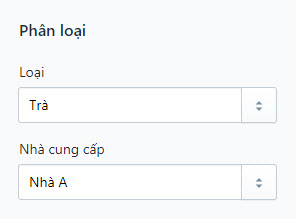
- Loại sản phẩm: nhập tên loại sản phẩm hoặc chọn từ danh sách đã có (Ví dụ: Trà, Bánh...)
- Nhà cung cấp: nhập tên nhà cung cấp, nguồn gốc sản phẩm, hoặc chọn từ danh sách đã có (ví dụ: Atiso, Tràng An…)
- Bước 4: Nhấp chuột vào nút Thêm ảnh sản phẩm để thêm ảnh cho sản phẩm của bạn. Bạn có thể thêm bao nhiêu ảnh tùy ý.
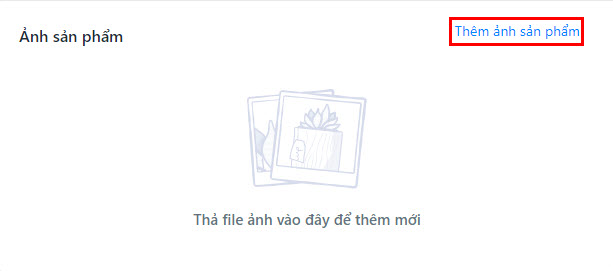
Hình ảnh đầu tiên hiển thị là ảnh đại diện của sản phẩm. Bạn có thể thay đổi bằng cách sử dụng chuột kéo thả hình ảnh từ bên phải sang phía bên trái của ô.
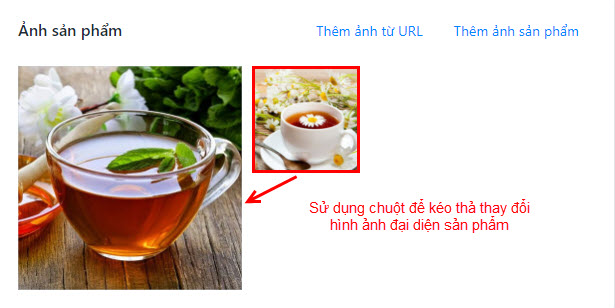
- Bước 5: Thiết lập giá sản phẩm
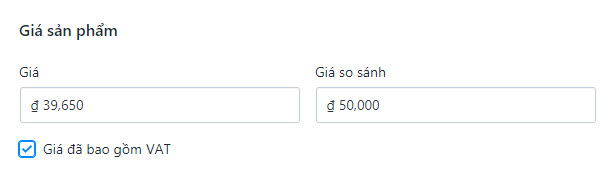
- Giá: Điền giá bán của sản phẩm. Đơn vị tiền tệ bạn sẽ thiết lập trong trang Cấu hình. (Giá bán luôn phải nhỏ hơn giá so sánh)
- Giá so sánh: Nhập giá gốc ban đầu của sản phẩm nếu bạn muốn giảm giá bán sản phẩm. Sau đó tại mục Giá bạn nhập giá khuyến mại (giá giảm )cho sản phẩm. Như vậy Sản phẩm của bạn sẽ hiển thị giá khuyến mại.
- Giá đã bao gồm VAT: Nếu sản phẩm của bạn đã bao gồm thuế VAT, bạn click chọn vào ô này
- Bước 6: Quản lý kho hàng
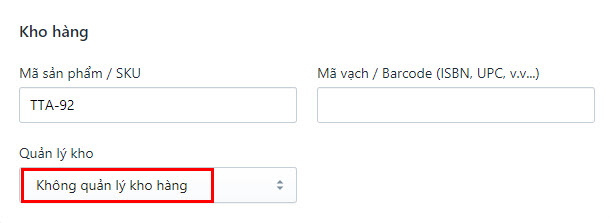
- Mã sản phẩm / SKU: Nhập mã sản phẩm trong hệ thống kho hàng của bạn. SKU rất hữu ích khi quản lý hoàn thành đơn hàng.
- Mã vạch / Barcode (ISBN, UPC, v.v...): Nhập mã vạch cho sản phẩm. Mã vạch này giống với mã vạch được sử dụng bởi phần mềm quản lý bán hàng Sapo trong shop bán lẻ.
- Quản lý kho: Bạn sử dụng menu Quản lý kho để thiết lập xem sản phẩm có được quản lý kho hàng hay không. Kho hàng có thể được xử lý bởi Sapoweb hoặc tích hợp bên đối tác thứ ba.
Không quản lý kho hàng: Lựa chọn không quản lý kho khi bạn không nhu cầu quản lý kho hàng
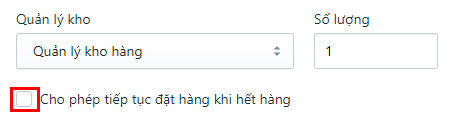
Quản lý kho hàng: Để quản lý kho hàng bạn chọn Quản lý kho hàng và nhập số lượng sản phẩm.
- Cho phép tiếp tục đặt hàng khi hết hàng: Khi sản phẩm trong kho đã hết hàng bạn muốn khách hàng vẫn đặt hàng được trên website, bạn click chọn vào ô Cho phép tiếp tục đặt hàng khi hết hàng.
- Bước 7: Thiết lập điều kiện vận chuyển
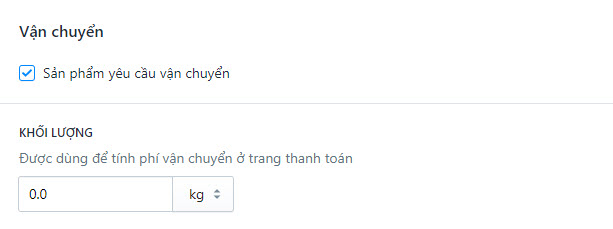
- Sản phẩm yêu cầu vận chuyển: Hệ thống sẽ mặc địch click chọn sẵn vào ô này để sản phẩm của bạn có thể tham gia vận chuyển. Bạn có thể bỏ chọn mục này nếu bạn đang bán sản phẩm kỹ thuật số hoặc dịch vụ.
- Khối lượng: Được sử dụng để tính phí vận chuyển ở trang thanh toán, bạn nhập khối lượng của sản phẩm của bạn và chọn đơn vị đo khối lượng tương ứng. Thông tin này sẽ được sử dụng để tính toán phí vận chuyển dựa trên cân nặng hoặc phí vận chuyển được tính bởi hãng vận chuyển.
Lưu ý
Bạn phải nhập cân nặng sản phẩm chính xác nếu bạn định sử dụng vận chuyển được tính bởi hãng vận chuyển hoặc sử dụng dịch vụ hoàn thành đơn hàng của bên đối tác thứ ba. Sapo Web làm tròn cân nặng đến đơn vị gam.
* Thuộc tính: Bạn có thể tiến hành thêm thuộc tính cho sản phẩm để phân biệt các đặc tính khác nhau của sản phẩm (Ví dụ như màu sắc, kích thước, kiểu dáng, ..). Chi tiết để tạo từng thuộc tính bạn xem thêm hướng dẫn tại đây
- Bước 8: Cài đặt trạng thái Hiển thị/Ẩn hoặc đặt lịch hiển thị cho sản phẩm.
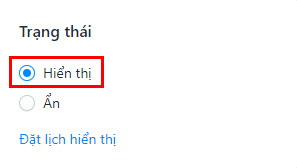
- Hiển thị: Chọn trạng thái Hiển thị để sản phẩm hiển thị trên website
- Ẩn: Chọn trạng thái Ẩn trong trường hợp bạn không muốn sản phẩm hiển thị
- Đặt lịch hiển thị: Nếu bạn không muốn sản phẩm sẽ xuất hiện trên website ngay mà cần chờ một thời gian nữa mới hiển thị lên site, bạn có thể đặt ngày sản phẩm sẽ hiển thị.
Ví dụ: Bạn muốn sản phẩm sẽ hiển thị trên website vào ngày 14/4/2018 vào lúc 9:10 tối thì bạn sẽ thiết lập như hình dưới đây:
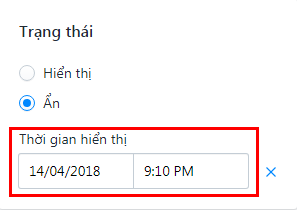
- Bước 9: Thêm sản phẩm vào danh mục
Ở phần danh mục, bạn tìm kiếm danh mục trong khung tìm kiếm, danh sách các danh mục bạn đã tạo sẽ hiện ra ở menu thả xuống, click chọn danh mục mà bạn muốn thêm sản phẩm vào. (Một sản phẩm có thể thuộc nhiều danh mục)
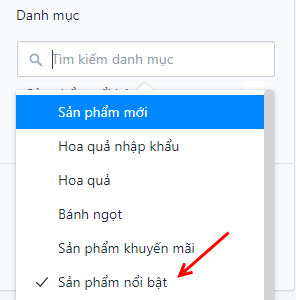
- Bước 10: Sau khi đã nhập đầy đủ thông tin, ấn Lưu để thêm sản phẩm
Trên đây là các thao tác hướng dẫn Thông tin chi tiết sản phẩm trên Sapo Web.
Mọi thắc mắc vui lòng liên hệ tổng đài 1900 6750, hoặc gửi vào hòm thư: [email protected] để được tư vấn và giải đáp.
Bài viết trên có hữu ích cho bạn không?
Hữu ích
Không hữu ích

